word中怎样制作表格?word制作表格方法介绍
word中表格的应用是很普遍的,熟悉表格的各项参数设置,可以提高我们的日常办公效率。下面小编就为大家介绍word制作表格方法,来看看吧!
1、打开word软件,在插入菜单下,找到表格选项,站开展开其下拉菜单,找到“绘制表格”,这种方法我们可自行调整表格的尺寸大小;
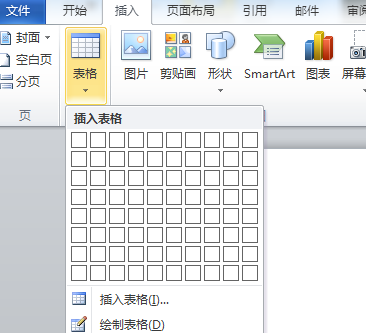
2、绘制完后,点击右上角的绘制表格,此时表格进入编辑的状态,可进行相关的编辑;
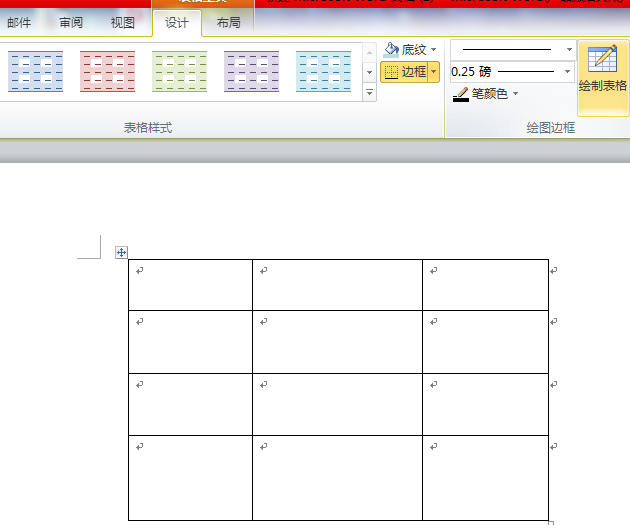
3、我们也可在表格的下拉菜单中,直接拖动出表格;
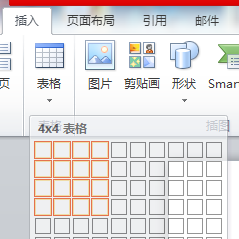
4、我们也可在表格的下拉菜单中,选择插入表格,调出插入表格窗口,我们可设置列数、行数等相关参数;在插入表格的窗口中,我们可以看到有固定列宽、根据内容调整表格、根据窗口调整表格三项,依次制表的表格如下图所示最后一个表格除外;
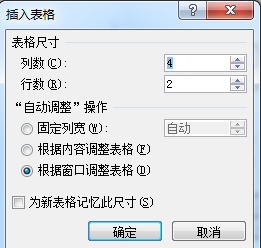
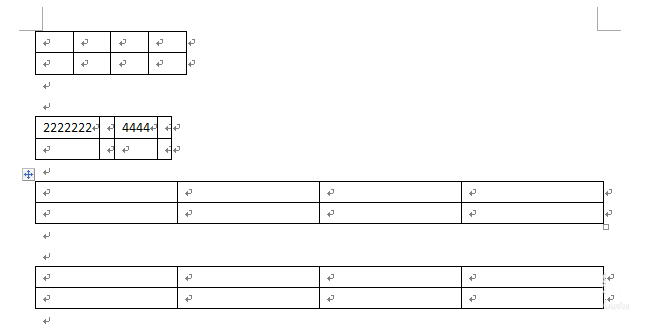
5、在插入表格窗口中,我们可以勾选“为新表格记忆此尺寸”我们就可以插入一个和上次一模一样的表格了,上图的最后一个表格就和其上的表格一模一样。
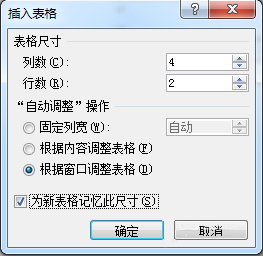
教程结束,以上就是word制作表格方法介绍,操作很简单,相信大家都学会了吧,希望能对大家有所帮助!
文档表格制作 怎样制作表格 word制作表格的步骤 word表格制作方法 如何用word制作表格 新手怎么制作word表格 word文档怎么制作表格 在文档中怎版权声明
本文来自投稿,不代表本站立场,转载请注明出处。
